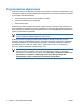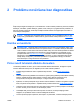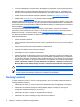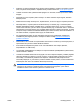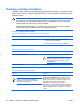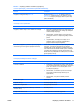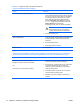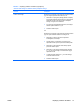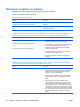Troubleshooting Guide
2Problēmu novēršana bez diagnostikas
Šajā nodaļā sniegta informācija par to, kā identificēt un novērst nelielas problēmas, piemēram, diskešu
diskdziņa, cietā diska, optiskā diskdziņa, grafikas, audio, atmiņas un programmatūras problēmas. Ja
datoram radušās problēmas, skatiet šajā nodaļā atrodamās tabulas ar iespējamajiem iemesliem un
ieteicamajiem risinājumiem.
Piezīme: Informāciju par specifiskiem kļūdu ziņojumiem, kas var parādīties Power-On Self-
Test (POST) (Paštestēšana, ieslēdzot datoru) procesa laikā, skatiet pielikumā A
POST kļūdu
ziņojumi.
Drošība un komforts
BRĪDINĀJUMS! Nepareiza datora izmantošana, kā arī drošas un komfortablas darba vides
neizveidošana var izraisīt diskomfortu vai nopietnu traumu. Lai uzzinātu vairāk par darbvietas
izvēli un drošas un ērtas darba vides izveidi, skatiet Safety & Comfort Guide (Drošības un ērtības
rokasgrāmatu), kas atrodama Dokumentācijas un diagnosticēšanas kompaktdiskā, kā arī ir
pieejama Web vietā
http://www.hp.com/ergo. Šī iekārta ir testēta un atbilst B klases digitālo
pakalpojumu ierobežojumiem saskaņā ar FCC noteikumu 15. daļu. Papildinformāciju skatiet
sadaļā Safety & Regulatory Information (Drošības un regulējošā informācija), kas atrodas
Dokumentācijas un diagnosticēšanas kompaktdiskā.
Pirms zvanīt tehniskā atbalsta dienestam
Ja radušās problēmas ar datoru, pirms zvanāt tehniskā atbalsta darbiniekiem, izmēģiniet turpmāk
minētos atbilstošos risinājumus, lai mēģinātu precīzi noteikt radušos problēmu.
●
Palaidiet diagnosticēšanas utilītu. Papildinformāciju skatiet 1. nodaļā
Datora diagnostikas
līdzekļi.
●
Utilītā Computer Setup palaidiet Drive Protection System (DPS) (Diskdziņa aizsardzības sistēma)
paštestu. Papildinformāciju skatiet Utilītas Computer Setup (Datora iestatīšana) (F10)
rokasgrāmatā, kas iekļauta Dokumentācijas un diagnosticēšanas kompaktdiskā.
●
Apskatiet, vai datora priekšpusē mirgo sarkans strāvas indikators. Indikatoru mirgošana ir kļūdas
kods, kas palīdz noteikt problēmu. Papildinformāciju skatiet Pielikumā A,
POST kļūdu ziņojumi.
●
Ja ekrāns ir tukšs, pievienojiet monitoru citam datora video portam, ja tāds ir pieejams. Vai aizstājiet
monitoru ar tādu, par kuru zināms, ka tas darbojas pareizi.
●
Ja strādājat tīklā, pievienojiet tīkla savienojumam citu datoru, izmantojot atšķirīgu kabeli.
Iespējams, ka problēmas cēlonis ir tīkla kontaktligzda vai kabelis.
●
Ja nesen pievienojāt jaunu aparatūru, atvienojiet to un pārbaudiet, vai dators darbojas pareizi.
LVWW Drošība un komforts 7